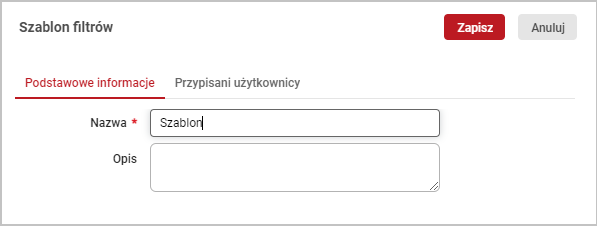Jak działa filtrowanie zaawansowane?
Filtrowanie zaawansowane w systemie Wapro Anywhere to niezwykle przydatne narzędzie, które pozwala na precyzyjne dostosowanie widoku wyświetlanych danych. Dzięki temu użytkownicy mogą łatwo ograniczyć liczbę pozycji na liście do tych, które są dla nich najważniejsze. Przykładowo, można szybko uzyskać pełną listę kontrahentów z siedzibą w Warszawie lub wyświetlić tylko te towary, których stan magazynowy przekracza określony maksymalny limit.
Do czego służy drzewo filtrowania kartoteki w Wapro Anywhere?
Znajdujące się z prawej strony kartoteki drzewo filtrowania listy pozwala w sposób hierarchiczny grupować (segregować) pozycje wyświetlane w kartotece.
W czasie pracy z programem wielokrotnie zachodzi potrzeba wyboru konkretnego elementu z listy (kartoteki) informacji przechowywanych w bazie danych programu. Przykładowo, przy sprzedaży nazwę towaru wybiera się z kartoteki asortymentów. W podobny sposób przy zmianie magazynu aktywnego (bieżącego) wybiera się z listy nazwę magazynu, czy też wskazuje dokumenty magazynowe, zamówienia, zlecenia produkcyjne itd. Przy bardzo długiej liście celowe jest ograniczenie zakresu wyświetlanych pozycji poprzez podzielenie jej na podzbiory, np. z listy dokumentów magazynowych można wydzielić dokumenty: przychodu, rozchodu, przesunięcia międzymagazynowego, odpowiadające im dokumenty korygujące oraz inne. Drzewo filtrowania kartoteki służy do realizacji wszystkich działań zmierzających do zawężenia danych wyświetlanych w oknie aplikacji.
Struktura i złożoność drzewa są różne dla konkretnych okien i zależą od rodzaju przedstawianych w nich informacji. Drzewo filtrowania obsługiwane jest za pomocą myszy lub klawiatury. Przejście między oknem drzewa filtrowania listy a listą (kartoteką) umożliwia klawisz Tab.
Korzystanie z drzewa filtrowania listy prześledzimy na przykładzie kartoteki asortymentów. Umożliwia ono ograniczenie wyświetlanych pozycji do jednej kategorii asortymentowej.
Na początku pracy z programem w oknie drzewa filtrowania listy artykułów widnieje tylko jedna pozycja oznaczona Wszystkie. W oknie z prawej strony drzewa wyświetlane są wszystkie pozycje asortymentowe zapisane w bazie danych Wapro Anywhere.
Przez kliknięcie ikony znajdującej się przy pozycji Wszystkie wywołać można rozwinięcie drzewa filtrowania.
Jak korzystać z szablonów filtrów w Wapro Anywhere?
Użytkownik, wprowadzając różne ustawienia filtra, może je zapisać jako szablon. Opcja ta znacząco przyspiesza pracę z filtrami. Raz wybrany filtr może zostać zapisany, a w przyszłości wybrany jako gotowy zestaw filtrów zapamiętany pod określoną nazwą.
Dodatkowo filtry mogą być udostępniane określonym użytkownikom, co umożliwia osobom bardziej zaawansowanym współdzielenie filtrów z nowymi pracownikami.
Aby zdefiniować nowy szablon, kliknij ikonę , a następnie wybierz pozycję
Filtry zaawansowane. Po wypełnieniu wymaganych pól zapisz szablon w aplikacji. W tym celu wybierz znajdującą się na górze okna zaawansowanych filtrów opcję Zapisz jako szablon. Pojawi się okno zapisywania - wprowadź nazwę i opcjonalnie dodaj opis filtra. Na zakładce Przypisani użytkownicy wskaż użytkowników, którzy mają widzieć dany szablon.